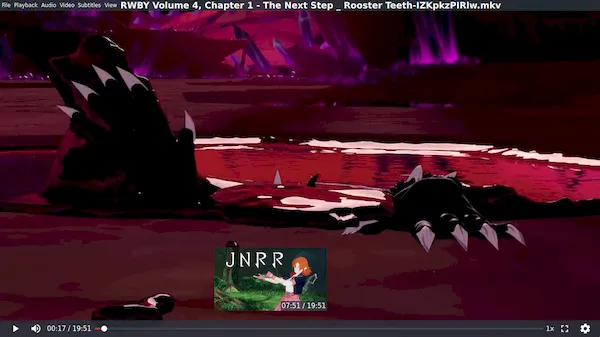Se você procura um mídia player baseado em QT para usar no seu Desktop, conheça e veja como instalar o reprodutor KittehPlayer no Linux via AppImage.
KittehPlayer é um reprodutor de vídeo baseado em Qt, QML e libmpv com temas para muitos reprodutores de vídeo online.
Por ser baseado em QT, ele é mais adequado para ambientes que usam essa biblioteca, como o KDE, por exemplo.
E, abaixo, você verá como instalar o reprodutor KittehPlayer no Linux via AppImage.
Como instalar o reprodutor KittehPlayer no Linux via arquivo AppImage
Para instalar o reprodutor KittehPlayer no Linux via arquivo AppImage, você deve fazer o seguinte:
Passo 1. Abra um terminal;
Passo 2. Confira se o seu sistema é de 32 bits ou 64 bits, para isso, use o seguinte comando no terminal:
uname -mPasso 3. Se seu sistema é de 64 bits, use o comando abaixo para baixar o programa. Se o link estiver desatualizado, acesse essa página, baixe a última versão e salve-o com o nome kittehplayer.appimage:
wget https://github.com/purringChaos/KittehPlayer/releases/download/continuous/KittehPlayer-x86_64.AppImage -O kittehplayer.appimagePasso 4. Dê permissão de execução para o arquivo baixado;
chmod a+x kittehplayer.appimagePasso 5. Agora instale o programa com o comando;
sudo ./kittehplayer.appimage --installPasso 6. Quando você inicia o arquivo pela primeira vez, será perguntado se deseja integrar o programa com o sistema. Clique em “Yes” (Sim) se quiser integrá-lo ou clique em “No” (Não), se não quiser. Se você escolher Sim, o iniciador do programa será adicionado ao menu de aplicativos e ícones de instalação. Se você escolher “No”, sempre terá que iniciá-lo clicando duas vezes no arquivo AppImage.
Pronto! Agora, após instalar o reprodutor KittehPlayer no Linux via AppImage, você pode iniciar o programa no menu Aplicativos/Dash/Atividades ou qualquer outro lançador de aplicativos da sua distro, ou digite kittehplayer ou em um terminal, seguido da tecla TAB.
Integrando os aplicativos AppImage no sistema
Se você quiser integrar melhor esse programa no seu sistema, instale o AppImageLauncher, usando esse tutorial:
Como instalar o integrador AppImageLauncher no Linux